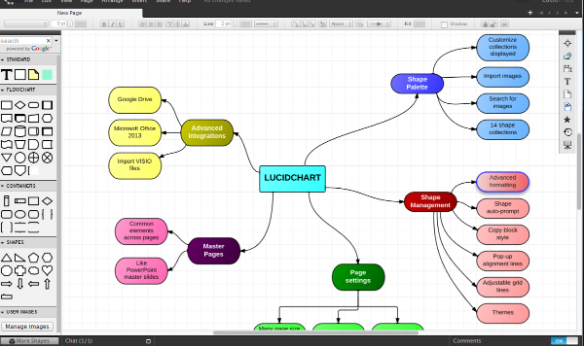Come risolvere il codice di errore di Windows Update 8024a008

Bene, finestre Aggiornamenti fornire aggiornamenti cruciali per i servizi. Gli aggiornamenti di Windows non solo ci aiutano a mantenere Windows insieme alle ultime patch per la sicurezza insieme alle versioni più recenti dei componenti di Windows. Tuttavia, aiuta anche a mantenere aggiornati il firmware, il software, l'hardware, ecc. Nel computer. Se la Aggiornamenti di Windows effetto attraverso qualsiasi tipo di errore, interesserà quindi l'intera piattaforma Windows. E causare il malfunzionamento di Windows, dei browser Internet e di qualsiasi applicazione installata sul PC. Anche gli aggiornamenti di rete e ANCHE le nuove versioni vengono fornite tramite questi aggiornamenti. Office 2016, Office 2013, Office 2010, Office 2007, Office 365 vengono aggiornati anche tramite gli aggiornamenti di Windows. In questo articolo, parleremo di come risolvere il codice di errore di Windows Update 8024a008. Cominciamo!
Windows non è riuscito a cercare nuovi aggiornamenti
Si è verificato un problema durante la verifica degli aggiornamenti.
Codice di errore 8024A008
Windows Update ha riscontrato un problema.
Come potete vedere, in realtà era il codice di errore 8024A008 che ci ha intrattenuto. Ma potresti ottenere un codice di errore diverso insieme a questo stesso problema.
Come risolvere il codice di errore di Windows Update 8024a008
Prima di iniziare, create prima anche un punto di ripristino del sistema. Se dovessi mai cambiare idea, in tal caso, ti aiuterà sicuramente a ripristinare anche i cambiamenti indesiderabili.
Ti suggerirei di provarli in sequenza come viene fatto qui. Vediamoli in dettaglio
Correggi 8024a008
- Prima di tutto, devi scaricare il file Modulo Windows Update PowerShell.
Il modulo è attualmente in formato cerniera lampo formato, così voi ragazzi potete estrarlo facilmente tramite un software di decompressione. Ad esempio 7 zip in modo che voi ragazzi otterrete il file PSWindowsUpdate cartella.
- Ora premi Windows + R e digita questo nel file Correre finestra di dialogo e toccare accedere e fare clic su ok :
%WINDIR%System32WindowsPowerShellv1.0Modules

- Quindi copia il file estratto cerniera lampo cartella denominata come PSWindowsUpdate dal primo passo per Moduli cartella così aperta dal 2 ° passo :
- Ora vai a Schermata iniziale , stampa Windows + I , quindi tocca Piastrelle e imposta il cursore su sì per Mostra strumenti amministrativi . Dagli strumenti amministrativi così appuntati per Schermata iniziale ora, devi aprire il file amministrativo Windows PowerShell ISE. Quindi eseguire i seguenti comandi uno per uno dopo aver toccato accedere chiave:
Set-ExecutionPolicy RemoteSigned
Import-Module PSWindowsUpdate
Get-WUInstall
- Puoi far funzionare le cose fino a quando non ti viene chiesto di riavviare. Quando esegui il riavvio, puoi controllare, scaricare o anche installare Aggiornamenti di Windows come di solito.
Lo strumento di risoluzione dei problemi di Windows Update per correggere 8024a008
La risoluzione dei problemi di Windows Update è in realtà uno strumento integrato che può risolvere efficacemente il problema comune associato a Windows Update. Controlla anche lo stato dei servizi in relazione al processo e quindi riavvia il sistema se necessario.
- Per eseguirlo, vai alle Impostazioni di Windows (Win + I) > Aggiornamenti e sicurezza> Risolvi i problemi effettivamente.
- Ora devi spostarti nel riquadro di destra, scorrere un po 'e quindi eseguire la risoluzione dei problemi degli aggiornamenti di Windows.
- Quando completate il processo, riavviate il dispositivo e verificate anche se risolve il problema o meno. Altrimenti, puoi passare alla prossima potenziale soluzione alternativa.
Registra nuovamente le DLL relative a Windows Update
C'è anche un'altra possibilità che si verifichi il codice di errore 8024A000, che in realtà è il file DLL. Forse in realtà non è registrato nella forma esatta. A proposito, in realtà è stato segnalato principalmente che si è verificato nella versione precedente di Windows. Se è correlato alle tue condizioni attuali, devi registrare nuovamente l'aggiornamento della DLL.
- Per fare ciò, basta toccare il pulsante Start e quindi digitare Bloc notes .
- Ora dall'elenco delle migliori corrispondenze, fai clic con il pulsante destro del mouse sul risultato e scegli Esegui come amministratore.
- Se l'UAC richiede sullo schermo, tocca semplicemente il pulsante Sì per concedere i privilegi di amministratore.
- Quindi all'interno del Blocco note elevato, copia e incolla i seguenti comandi
regsvr32 c:windowssystem32vbscript.dll /s regsvr32 c:windowssystem32mshtml.dll /s regsvr32 c:windowssystem32msjava.dll /s regsvr32 c:windowssystem32jscript.dll /s regsvr32 c:windowssystem32msxml.dll /s regsvr32 c:windowssystem32actxprxy.dll /s regsvr32 c:windowssystem32shdocvw.dll /s regsvr32 wuapi.dll /s regsvr32 wuaueng1.dll /s regsvr32 wuaueng.dll /s regsvr32 wucltui.dll /s regsvr32 wups2.dll /s regsvr32 wups.dll /s regsvr32 wuweb.dll /s regsvr32 Softpub.dll /s regsvr32 Mssip32.dll /s regsvr32 Initpki.dll /s regsvr32 softpub.dll /s regsvr32 wintrust.dll /s regsvr32 initpki.dll /s regsvr32 dssenh.dll /s regsvr32 rsaenh.dll /s regsvr32 gpkcsp.dll /s regsvr32 sccbase.dll /s regsvr32 slbcsp.dll /s regsvr32 cryptdlg.dll /s regsvr32 Urlmon.dll /s regsvr32 Shdocvw.dll /s regsvr32 Msjava.dll /s regsvr32 Actxprxy.dll /s regsvr32 Oleaut32.dll /s regsvr32 Mshtml.dll /s regsvr32 msxml.dll /s regsvr32 msxml2.dll /s regsvr32 msxml3.dll /s regsvr32 Browseui.dll /s regsvr32 shell32.dll /s regsvr32 wuapi.dll /s regsvr32 wuaueng.dll /s regsvr32 wuaueng1.dll /s regsvr32 wucltui.dll /s regsvr32 wups.dll /s regsvr32 wuweb.dll /s regsvr32 jscript.dll /s regsvr32 atl.dll /s regsvr32 Mssip32.dll /s- Ora tocca semplicemente il menu File e scegli il file Salva come un opzione.
- Quindi nella schermata successiva, seleziona una posizione adatta e salva il file come WindowsUpdate.bat . A proposito, voi ragazzi potete anche cambiare il nome del file secondo le vostre necessità. Tuttavia, l'estensione del nome file deve essere effettivamente un file batch.
- Quando create il file batch, toccatelo due volte. E ogni volta che UAC viene richiesto sullo schermo, tocca il pulsante Sì.
- Dopodiché, riavvia il dispositivo e quando si avvia, quindi controlla se il codice di errore 8024A000 persiste o meno. Se lo è, passa alla soluzione alternativa effettiva successiva.
Conclusione
Va bene, era tutto gente! Spero che questo articolo 8024a008 vi piaccia e che anche voi lo troviate utile. Dacci il tuo feedback in merito. Anche se avete ulteriori domande e problemi relativi a questo articolo. Quindi faccelo sapere nella sezione commenti qui sotto. Vi risponderemo al più presto.
Vi auguro una buona giornata!
Vedi anche: Come visualizzare la cronologia di stampa su Windows - Tutorial